Хотите верьте, хотите нет, но один из главных вопросов, который мы задаем, независимо от телефона или версии ОС, - это как сделать снимок экрана на XYZ Телефон на Андроиде. К счастью, в последней версии Android компания Google упростила этот процесс. Мы покажем вам, как быстро и легко делать снимки экрана и выделять текст на панели многозадачности в Android 11 так что вы можете быть максимально продуктивными в пути. Я думаю, вам будет намного удобнее, чем когда-либо прежде!
Как делать скриншоты и выделять текст в панели многозадачности на Android 11
- Проведите вверх от нижней части экрана и удерживайте, чтобы открыть панель многозадачности.
-
Под каруселью приложений вы должны увидеть значок телефона со словом «Снимок экрана» и значок руки со словом «Выбрать».
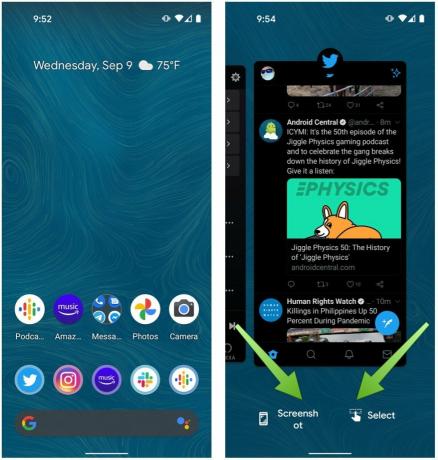 Источник: Android Central
Источник: Android Central - Нажмите на Скриншот.
- Ваш телефон сделает снимок экрана приложения, заполняющего весь экран. Если вы хотите выбрать приложение, из которого нужно сделать снимок экрана, откройте панель многозадачности и прокрутите влево или вправо в приложение, снимок экрана которого вы хотите сделать.
- Затем коснитесь Скриншот кнопка.
- Повторите шаг 1, но теперь нажмите Выбрать. Ваш телефон выделит текст в приложении, заполняющем весь экран, и вы можете настроить, какую часть этого текста вы хотите скопировать, поделиться или выполнить поиск с помощью Google / Google Lens.
- Если вы хотите переключить приложение, из которого нужно выбирать текст, снова откройте панель многозадачности и прокрутите влево или вправо в приложение, из которого вы хотите выделить текст.
-
Затем коснитесь Выбрать кнопка.
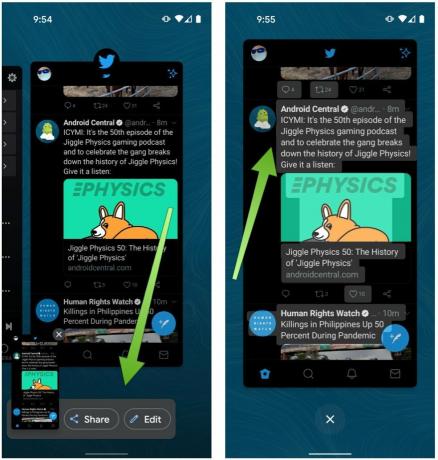 Источник: Android Central
Источник: Android Central
Не знаю, как вы, но для меня это гораздо более доступный и удобный способ сделать снимок экрана одной рукой. Я всегда неуклюже пытаюсь сделать снимок экрана "традиционным" способом одновременного нажатия клавиш питания и громкости. Также очень полезно иметь быстрый ярлык для выбора и поиска / обмена текстом.
Надеюсь, теперь, когда вы знаете, как получить доступ к этим инструментам, многозадачность и редактирование на телефоне станут для вас намного проще!
Наш лучший выбор оборудования
Не только Google Pixel 4a фантастическая ценность, но наличие одного гарантирует, что вы получите последние обновления Android и функции, доступные раньше всех!
Джереми Джонсон
Джерами горд помочь Держите Остина странным и любит ходить в походы по холмам центрального Техаса с тако на завтрак в каждой руке. Когда он не пишет об умных домашних гаджетах и носимых устройствах, он защищает свои отношения со своими умными голосовыми помощниками для своей семьи. Вы можете подписаться на него в Twitter по адресу @jeramyutgw.
